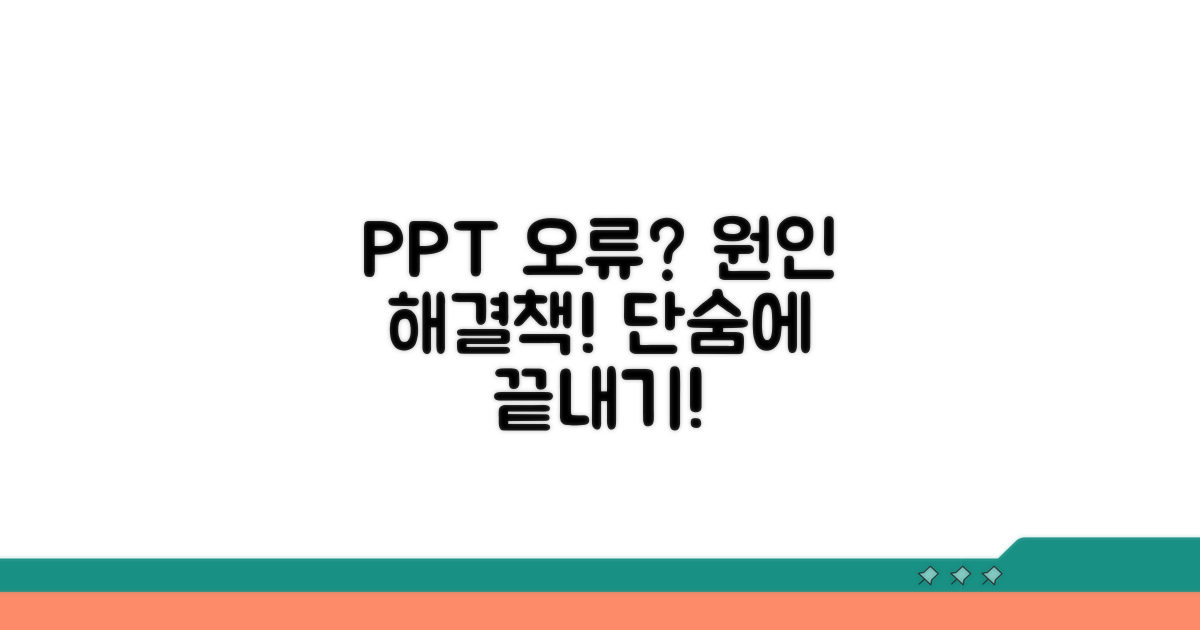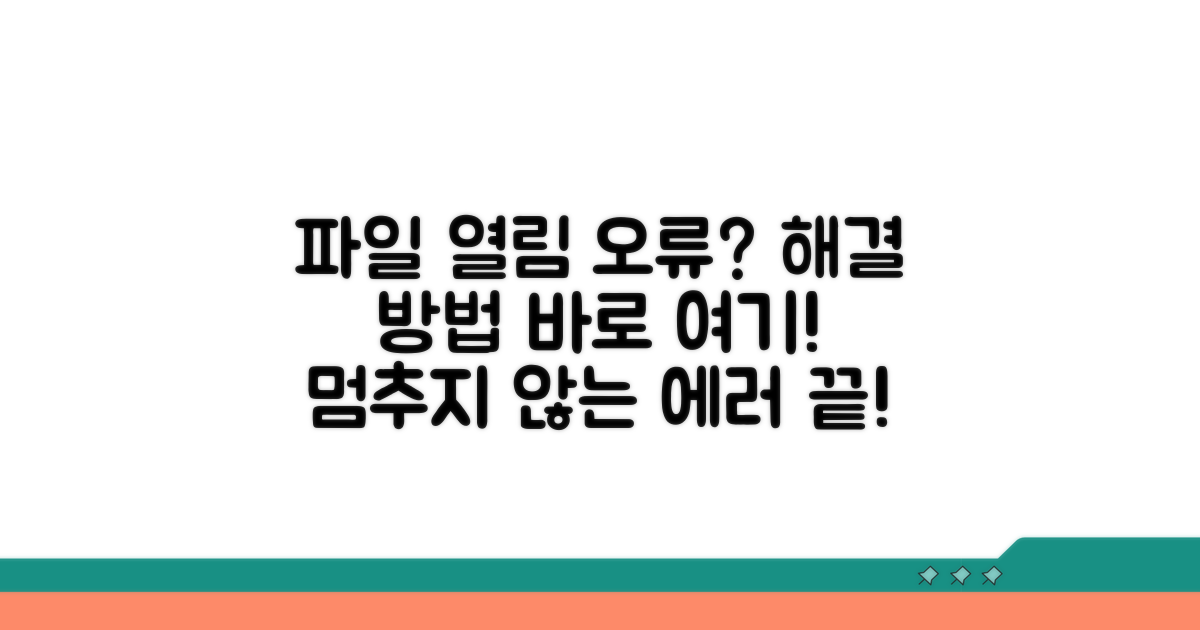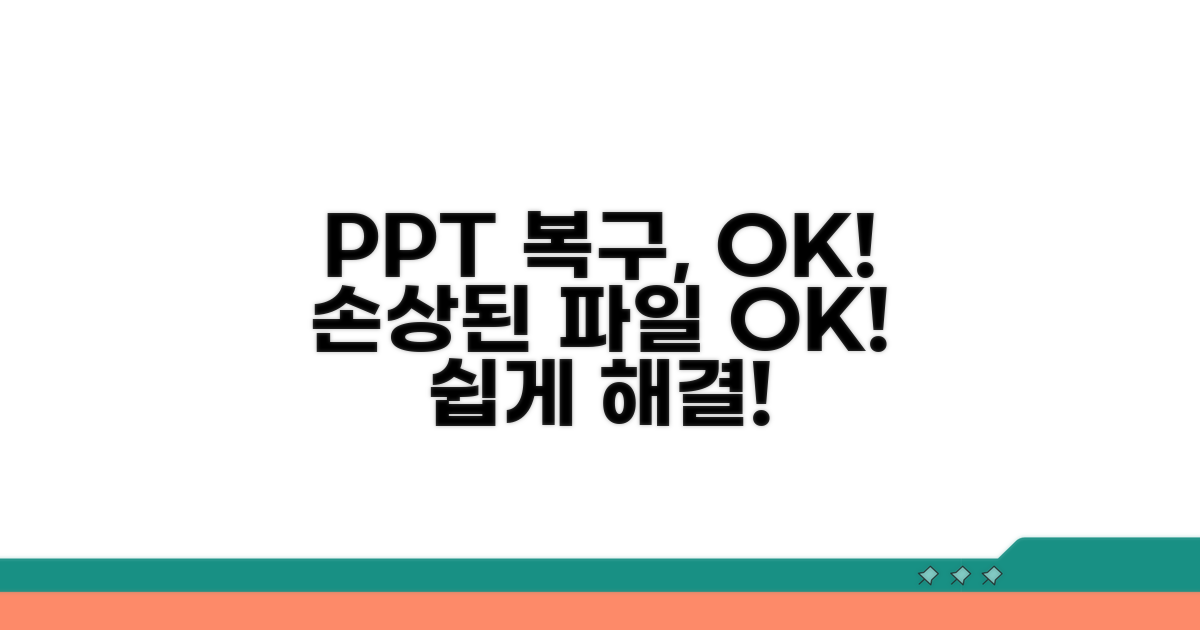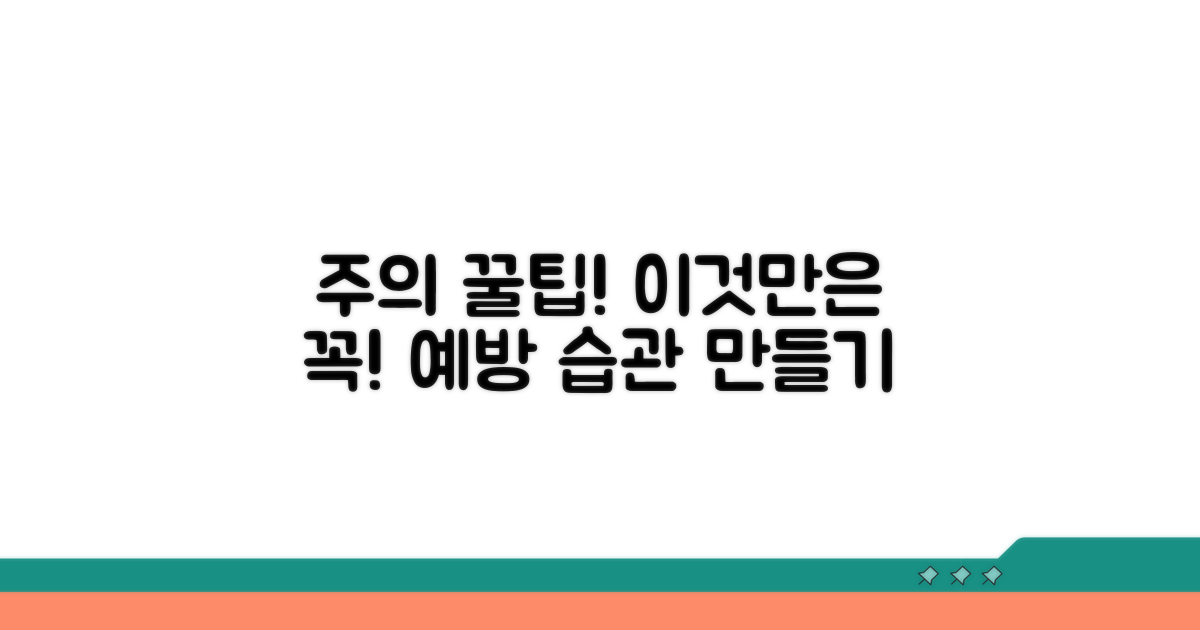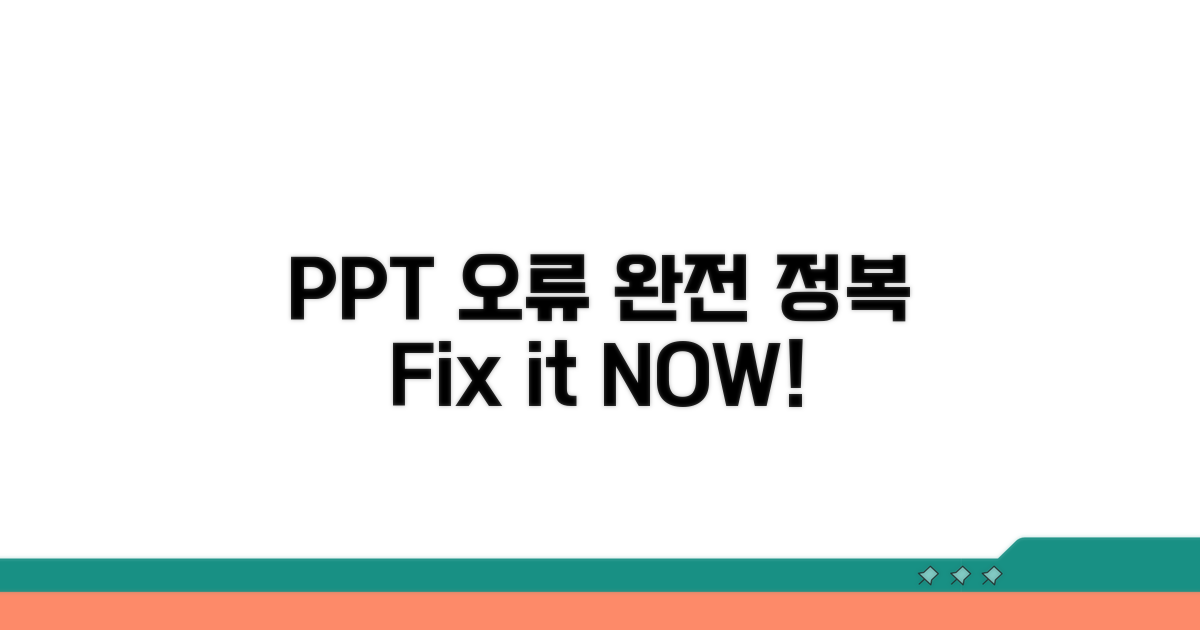파워포인트 안열려요 해결 | PPT 파일 열림 오류 때문에 답답하시죠? 갑자기 열리지 않는 파워포인트 파일 때문에 당황스러우셨을 텐데요.
인터넷에 떠도는 방법들은 너무 복잡하거나, 내 상황과는 맞지 않아 오히려 혼란스러우셨을 거예요. 하지만 이 글에서 PPT 파일 열림 오류를 해결하는 가장 확실한 방법들을 알려드릴게요.
지금 바로 적용 가능한 구체적인 해결책과 복구 방법들을 총정리했으니, 이 글을 끝까지 읽고 소중한 자료를 되찾으시길 바랍니다.
PPT 안 열릴 때 원인 분석
갑자기 파워포인트 파일이 열리지 않아 당황하신 경험, 있으신가요? PPT 파일 열림 오류는 다양한 원인으로 발생할 수 있습니다. 특히 중요한 업무나 발표를 앞두고 이런 문제가 발생하면 더욱 난감하죠. 이럴 때 당황하지 않고 침착하게 원인을 파악하고 해결하는 것이 중요합니다.
파워포인트 파일이 열리지 않는 가장 흔한 원인 중 하나는 파일 손상입니다. 예기치 못한 종료, 바이러스 감염, 저장 중 오류 등이 파일 손상의 주범이 될 수 있습니다. 또한, 사용 중인 파워포인트 프로그램 버전이 너무 오래되었거나, 다른 프로그램과의 충돌이 발생해도 파일 열림에 문제가 생길 수 있습니다.
예를 들어, Microsoft Office 2010 버전에서 작성된 파일을 최신 버전인 Microsoft 365에서 열 때 호환성 문제가 발생하는 경우가 종종 있습니다. 이처럼 버전 차이로 인한 오류는 생각보다 흔하게 발생합니다. 뿐만 아니라, 파일이 저장된 저장 장치(USB, 외장하드 등)에 물리적인 문제가 생겼을 때도 파일을 열 수 없게 됩니다.
파워포인트 안열려요 문제를 해결하기 위해 가장 먼저 점검해야 할 것은 바로 버전 호환성입니다. 다양한 버전의 파워포인트 프로그램이 존재하며, 각 버전마다 파일 형식이나 지원 기능에 차이가 있을 수 있습니다. 이전 버전에서 저장된 파일을 최신 버전에서 열 때는 대부분 문제가 없지만, 그 반대의 경우는 호환성 문제가 발생할 확률이 높습니다.
예를 들어, PowerPoint 2003에서 저장된 .ppt 파일은 최신 버전인 PowerPoint 2019나 Microsoft 365에서 문제없이 열리지만, 최신 버전의 .pptx 파일을 구형 버전에서 열려고 하면 오류가 발생할 수 있습니다. 이 경우, 파일을 최신 버전으로 변환하거나, 해당 버전에 맞는 호환성 팩을 설치하는 것이 해결책이 될 수 있습니다.
| 주요 원인 | 구체적 예시 | 해결 방향 |
| 파일 손상 | 갑작스러운 종료, 바이러스 | 복구 도구 사용, 이전 버전 복원 |
| 버전 비호환 | 구형 버전 vs 최신 버전 | 파일 변환, 호환성 팩 설치 |
| 프로그램 충돌 | 다른 소프트웨어와의 충돌 | 파워포인트 재설치, 클린 부팅 |
파워포인트 안열려요 문제가 발생했을 때 시도해 볼 수 있는 복구 방법은 여러 가지입니다. 가장 먼저, 파워포인트 자체에 내장된 복구 기능을 활용해 보세요. 파일을 열 때 ‘열기 및 복구’ 옵션을 선택하면 손상된 파일을 복원할 수 있는 가능성이 있습니다.
또한, 임시 파일이나 자동 저장된 파일을 찾아보는 것도 좋은 방법입니다. 파워포인트는 작업 중인 내용을 자동으로 저장하는 기능을 가지고 있으며, 이를 통해 복구할 수 있는 경우가 많습니다. 이 외에도 외부 복구 전문 프로그램을 사용하거나, 파일을 다른 이름으로 저장해 보는 등 다양한 시도를 통해 문제를 해결할 수 있습니다.
파일 열림 오류 해결 방법
파워포인트 안열려요 문제를 해결하기 위한 심화 단계별 방법을 상세히 안내합니다. 각 절차의 예상 소요 시간과 놓치기 쉬운 주의사항까지 포함하여 실제 적용에 초점을 맞췄습니다.
가장 먼저 시도할 수 있는 방법은 파워포인트 자체의 복구 기능을 활용하는 것입니다. ‘파일’ 메뉴에서 ‘열기’를 선택한 후, 열고자 하는 PPT 파일을 선택하고 ‘열기’ 버튼 옆의 드롭다운 화살표를 클릭하여 ‘열기 및 복구’를 선택하세요. 이 과정은 보통 5분 이내로 완료되며, 파일 손상 정도에 따라 성공률이 달라집니다.
만약 이 방법으로 해결되지 않는다면, 다른 PC 환경에서 파일을 열어보는 것을 권장합니다. 때로는 특정 PC의 파워포인트 프로그램 문제나 호환성 문제로 인해 파일이 열리지 않을 수 있습니다. 이 경우 약 10분 정도의 시간이 소요될 수 있습니다.
PPT 파일 열림 오류의 주요 원인으로는 파일 자체의 손상, 파워포인트 프로그램 오류, 바이러스 감염, 저장 장치 문제 등이 있습니다. 특히 갑자기 전원이 꺼지거나 저장 중에 프로그램이 종료될 경우 파일 손상 가능성이 높아집니다.
가장 흔한 실패 사례는 단순한 파일 손상을 프로그램 오류로 착각하는 경우입니다. 이러한 경우, 문제 해결에 불필요한 시간과 노력을 낭비하게 됩니다. 따라서 원인 파악을 위한 기본적인 점검이 중요합니다.
핵심 팁: 파워포인트 안열려요 문제를 겪을 때, 파일을 안전 모드로 실행해보는 것도 좋은 방법입니다. 파워포인트 프로그램 실행 시 Ctrl 키를 누른 채로 실행하면 안전 모드로 진입할 수 있으며, 이 상태에서 파일을 열어봅니다.
- 최우선 복구 방법: 파워포인트 ‘열기 및 복구’ 기능을 적극 활용하세요.
- 대안 복구 방법: 파일 복구 전문 프로그램을 사용해 볼 수 있습니다.
- 방지 대책: 중요한 파일은 작업 중간중간 자주 저장하고, 클라우드 백업을 활용하세요.
- 추가 조치: 파워포인트 프로그램을 최신 버전으로 업데이트하거나 재설치하는 것도 도움이 됩니다.
손상된 PPT 복구 가이드
파워포인트 안열려요 현상은 종종 발생하며, 당황스럽겠지만 몇 가지 방법으로 해결 및 복구가 가능합니다. 손상된 PPT 파일을 복구하는 구체적인 방법을 단계별로 안내해 드리겠습니다.
먼저, 파워포인트 자체의 문제인지 파일 자체의 문제인지 파악하는 것이 중요합니다. 다른 PPT 파일은 정상적으로 열리는지 확인해보세요. 만약 특정 파일만 문제가 있다면 파일 손상일 가능성이 높습니다.
가장 간단한 방법은 파워포인트를 다시 시작하고 파일을 열어보는 것입니다. 때로는 일시적인 오류로 인해 문제가 발생할 수 있습니다. 복구 기능을 활용하는 것도 좋은 방법입니다.
| 단계 | 실행 방법 | 소요시간 | 주의사항 |
| 1단계 | 파워포인트 재시작 및 파일 재열기 | 2-5분 | 다른 파일은 정상 작동하는지 확인 |
| 2단계 | 파워포인트 ‘열기’에서 ‘열기 및 복구’ 선택 | 3-7분 | PPT 파일 선택 후 열기 버튼 옆 화살표 클릭 |
| 3단계 | 새로운 파워포인트 파일에 내용 붙여넣기 | 5-15분 | 선택하여 붙여넣기로 서식 유지 시도 |
위의 방법으로도 해결되지 않는다면, 파일을 다른 형식으로 저장해보거나 온라인 복구 도구를 활용하는 것을 고려해볼 수 있습니다. 파워포인트 안열려요 문제를 해결하기 위한 다양한 시도가 중요합니다.
만약 파일이 매우 중요하고 위의 방법으로 복구가 어렵다면, 전문 복구 업체의 도움을 받는 것도 하나의 방법이 될 수 있습니다. 파일 손상 정도에 따라 복구 성공률이 달라질 수 있습니다.
중요 체크: 파일 복구 후에는 반드시 내용을 다시 확인하고, 중요한 부분은 백업해두는 것이 좋습니다.
주의할 점과 예방 팁
파워포인트 안열려요 해결을 위한 실질적인 주의사항과 예방 팁을 알려드립니다. 흔히 놓치기 쉬운 부분들을 미리 파악하여 오류 발생 가능성을 줄여보세요.
구형 파워포인트 버전에서 새 버전으로 저장된 파일을 열 때 호환성 문제가 발생하곤 합니다. 특히 .pptx 형식이 아닌 .ppt로 저장되어 있다면 이전 버전에서 열리지 않는 경우가 많습니다.
교차 호환을 위해선 저장 시 ‘PowerPoint 97-2003 프레젠테이션’으로 선택하거나, 최신 버전의 파워포인트로 업데이트하는 것이 좋습니다.
갑작스러운 컴퓨터 종료나 저장 중단은 파일 손상의 주된 원인입니다. 저장 중에는 절대 파워포인트를 강제 종료하지 않도록 주의해야 합니다.
또한, 알 수 없는 출처의 파일을 다운로드하거나 이메일 첨부 파일을 바로 열 때 바이러스 감염으로 인한 파일 손상이 발생할 수 있습니다. 반드시 백신 프로그램을 통해 검사 후 파일을 여는 습관을 들이세요.
- 오래된 파워포인트 버전 사용: 최신 기능이나 코덱 미지원으로 파일 열림 오류가 발생할 수 있습니다.
- 불안정한 네트워크 환경: 클라우드 저장소나 네트워크 드라이브에서 파일을 열 때 오류가 발생할 수 있습니다.
- 하드 디스크 공간 부족: 파일을 열거나 저장할 충분한 공간이 없으면 오류가 발생할 수 있습니다.
정기적으로 파일을 저장하고, 가능한 최신 버전의 파워포인트를 사용하세요. 온라인에서 받은 파일은 반드시 신뢰할 수 있는 출처인지 확인하고, 바이러스 검사를 거친 후에 여는 것이 안전합니다.
PPT 오류 완전 정복
파워포인트 안열려요 문제 해결을 위한 추가적인 고급 팁을 알려드립니다. 일반적인 복구 방법 외에 놓치기 쉬운 부분들을 점검해 보세요.
PPT 파일 열림 오류 발생 시, 무리한 복구 시도는 오히려 손상을 심화시킬 수 있습니다. 복구 시에는 원본 파일을 건드리지 않고 사본을 이용하는 것이 핵심입니다.
또한, 파워포인트 자체의 자동 저장 및 복구 기능을 사전에 최적화하는 것이 중요합니다. 파일 저장 간격을 짧게 설정하고, 특정 폴더에 저장 위치를 지정해두면 유사 상황 발생 시 복구 확률을 높일 수 있습니다.
때로는 파워포인트 프로그램 자체의 문제가 아닌, 그래픽 드라이버나 다른 소프트웨어와의 충돌로 인해 파일이 열리지 않기도 합니다. 최신 그래픽 드라이버로 업데이트하거나, 충돌 가능성이 있는 백신 프로그램 등의 설정을 일시적으로 조정해보는 것도 효과적인 해결책이 될 수 있습니다.
전문가 팁: 만약 특정 파일만 열리지 않고 다른 PPT 파일은 정상적으로 열린다면, 해당 파일의 메타데이터 손상을 의심해볼 수 있습니다. 이 경우, 파일 이름을 간단하게 변경하거나 다른 폴더로 이동하는 것만으로도 해결되는 경우가 있습니다.
- 파일 형식 변경 시도: PDF 등 다른 형식으로 저장된 파일이 있다면, 해당 형식에서 파워포인트로 다시 변환해보는 것을 고려해볼 수 있습니다.
- 오피스 복구 옵션 활용: 설치된 Microsoft Office 프로그램의 복구 기능을 활용하여 파워포인트 설치 파일을 재점검하는 것도 좋습니다.
- 바이러스 검사: 악성코드나 바이러스가 파일 손상의 원인일 수 있으므로, 신뢰할 수 있는 백신 프로그램으로 전체 시스템 검사를 진행하는 것이 안전합니다.
자주 묻는 질문
✅ 파워포인트 파일이 열리지 않는 가장 흔한 원인들은 무엇인가요?
→ 파워포인트 파일이 열리지 않는 가장 흔한 원인으로는 파일 자체의 손상, 사용 중인 파워포인트 프로그램 버전과 파일 간의 호환성 문제, 또는 다른 프로그램과의 충돌 등이 있습니다. 파일 손상은 갑작스러운 종료, 바이러스 감염, 저장 중 오류 등으로 인해 발생할 수 있습니다.
✅ 구형 버전에서 작성된 파워포인트 파일을 최신 버전에서 열 때 문제가 발생할 수 있나요?
→ 네, 구형 버전에서 작성된 파일을 최신 버전에서 열 때 호환성 문제가 발생할 수 있습니다. 특히 PowerPoint 2003의 .ppt 파일은 최신 버전에서 잘 열리지만, 최신 버전의 .pptx 파일을 구형 버전에서 열려고 하면 오류가 발생할 가능성이 높습니다.
✅ 파워포인트 파일 열림 오류가 발생했을 때, 파워포인트 자체적으로 활용할 수 있는 복구 기능은 무엇이 있나요?
→ 파워포인트 자체적으로는 파일을 열 때 ‘열기 및 복구’ 옵션을 사용하여 손상된 파일을 복원하는 기능을 제공합니다. 또한, 작업 중 자동으로 저장된 임시 파일을 찾아 복구하는 방법도 활용할 수 있습니다.